QQ电脑管家怎样签到
发布时间:2017-04-06 21:37
貌似现在的社会都开始流行签到,我们上下班要签到,食堂吃饭也要签到,就连我们经常使用的QQ空间和QQ群、贴吧等都要签到,当然,签到有签到的好处。下面和小编来看看QQ电脑管家怎么签到吧!
QQ电脑管家签到的方法
用户们首先要打开QQ电脑管家,双击QQ电脑管家的小图标,或者,直接点击简介里那张图片,常用QQ电脑管家的用户们,会在一开机收到QQ电脑管家的弹窗提示。
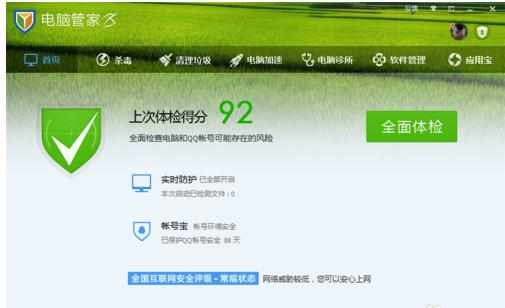
然后,我们会看到QQ电脑管家页面的右上角有一个头像,头像的照片就是我们的QQ头像。我们将鼠标指向QQ头像,会弹出一个下图的提示:

之后,有两种打开签到的方式:
在弹窗里找到做任务按钮,点击打开,进入到下图页面。
直接点击头像,打开下图个人中心页面。

在上图的页面中,我们可以看到左边有3个选项:
电脑体检、等级加速、每日签到
其中,电脑体检和每日签到后面都有一个立即完成的绿色按钮,我们现在要做的就是点一下每日签到后面的绿色按钮。

下图就是我们打开的每日签到立即完成页面,我们看到一共有八个生动的表情。
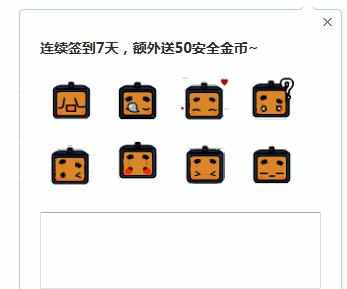
我们可以也只能选取其中的一个表情,这个表情都被贴到下面的框框里了。然后,可以也可不以在下面的框框里输入自己的签到心情。

设定完成后,我们就可以点击签到按钮了,同时,在后面有一个分享微博的选择按钮,用户们可以也可不以选择点击分享至微博功能。

最后,我们的签到就成功了。下图是我们的每日签到历程表。怎么样,有意思么?
PS:每日签到可以获得QQ电脑管家5积分,连续签到7天额外获得50金币。每连续签到7天为一个额外奖励轮回。


QQ电脑管家怎样签到的评论条评论